雖然 Win10使用者密碼設定 能夠為使用者帶來更強的保護,但是許多人都往往會忽略 電腦 設定 密碼 這回事。由於難以記得的密碼在登入電腦時更麻煩,因此大部人都選擇不設定 win10 密碼,也有些人在設定 win10 密碼 時,選擇使用一些非常簡單、容易記得的組合。但是,你真的不擔心電腦數據會被人輕易的取得嗎?這篇文章將會告訴大家,win10忘記開機密碼怎麼辦,這樣,你就不必再擔心會忘記密碼啦!
Win10使用者密碼設定的重要性
為什麼我們必須進行 Win10使用者密碼設定?為電腦 設定 密碼,在保障數據的隱私方面是非常重要的,特別是當你經常與其他人共同使用相同的電腦。以下將會列出 3個Win10使用者密碼設定的重要性。
1. 防止數據被盜用
我們無法知道電腦中的數據什麼時候會被盜用,當有意者發現我們的電腦並不難登入時,就會有機可乘。如果沒有設定好 win10 密碼,你所辛苦做好的工作任務,就會被有意者盜用。因此必須加強防護,以降低被盜用數據的風險。
2. 限制使用者
如果一部電腦沒有設定密碼,所有人都有可能去使用它,這樣就毫無隱私可言。為了讓自己成為電腦的主人,我們應該設定登入密碼,以免其他人在沒有告知的情況下使用你的電腦。
3. 防止黑客
設定比較難以被猜測的電腦 設定 密碼,將可以幫助降低黑客對公司的數據進行攻擊。
如何設定使用者密碼
為了加強電腦保護,我們可以設定電腦登入密碼。如何設定使用者密碼?通過控制面板來創建密碼就行了,以下是其步驟。
1. 首先,打開 “開始” 菜單,然後找出控制面板
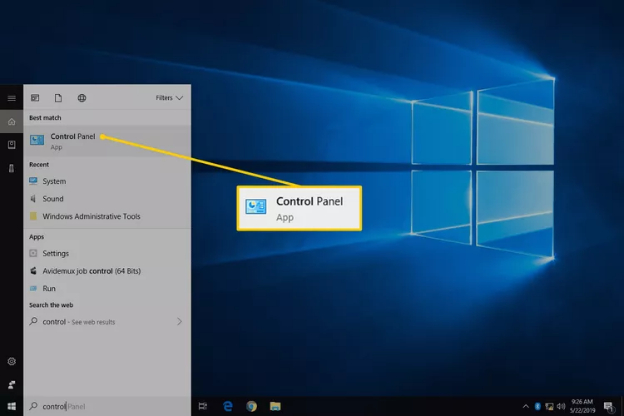
2. 選擇 “用戶賬號”,然後點擊 “用戶賬號”
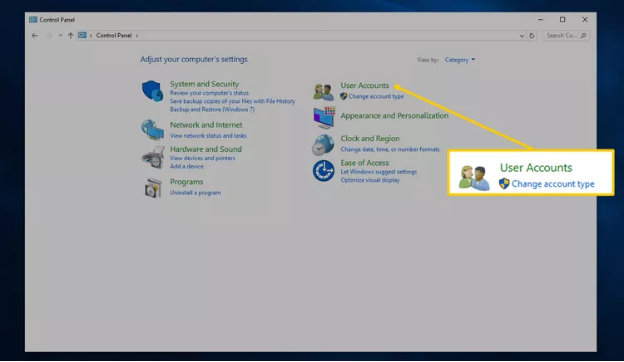
3. 選擇 “在電腦設置中更改我的賬號”
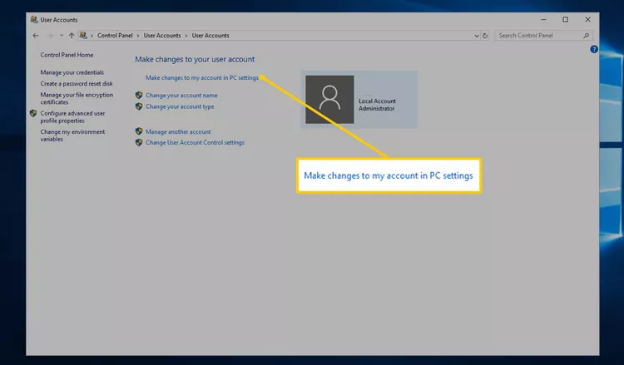
4. 在密碼區塊中,選擇添加
5. 輸入新的密碼,然後再輸入一次以確認密碼。在密碼提示的部分,只需輸入能夠幫助你記住密碼的內容,然後點擊 “下一步”
6. 點擊 “完成” 後就行了
如何更改密碼
當一個密碼使用久了,將很容易被別人猜測得到。為了要提高電腦防護力,我們應該在每隔一段時間就更改密碼。那你知道該如何更改密碼嗎?請跟著以下步驟進行:
1. 點擊 “開始“ 菜單,然後點擊 “設置” 圖標以進入設置頁面
2. 點擊 “賬號”,並點擊左側的 “登錄” 選項
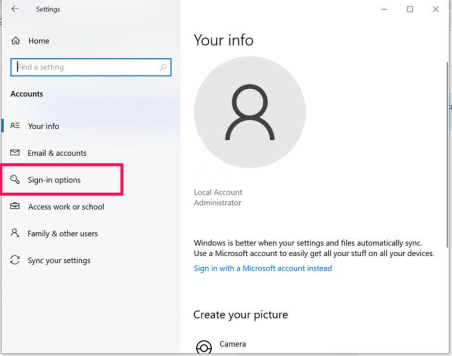
3. 點擊 “密碼”,然後點擊 “更改”
4. 輸入你目前的密碼,然後再輸入新的密碼兩次,以確認沒有錯誤
建議不要長時間使用同一個密碼,這樣很容易被人推算到你的密碼,造成資料被盜用的風險。
windows 10 新增使用者
有時候,我們需要新增電腦使用者,以方便工作上的需要。那如果你想要多添加一個電腦使用者,該如何做?請跟著以下的步驟:
1. 打開 “開始” 菜單,然後選擇 “設置”
2. 點擊 “賬號”,然後選擇 “家庭與其他用戶”
3. 在 “其他用戶” 部分,選擇 “添加賬號”
4. 輸入這個新電腦使用者的賬號信息,然後跟著指示去完成就可以了
新增使用者的時候,千萬要注意,每一位使用者的登入密碼都應該是獨特的。不要所有電腦使用者都採用相同的密碼,否則,很容易發生數據被盜用的情況。我們無法判斷誰是誰非,因此新增使用者時必須要謹慎。
忘記密碼怎麼辦?
大部分人不設定 win10密碼,是因為擔心會忘記密碼,或擔心當緊張要登入時,會因為太急忙而不斷輸入錯誤,導致被阻止進入電腦。其實,只要使用 Windows 密碼重置工具,就可以在緊急時刻將電腦密碼解除。這樣,就不必害怕無法登錄電腦,同時又可以保障電腦數據,免於受到有意者的侵犯。
PassFab 4WinKey 是一個可以幫助用戶創建 Windows 密碼的重置工具,只需要使用 CD/DVD/隨身碟就可以進行了,非常簡單。而且,它能夠支持多個 Windows 版本,包括:Windows11/10/8.1/8/7/Vista/XP/2000,適合絕大部分的電腦用戶。
以下是 PassFab 4WinKey 的優勢:
- 使用 PassFab 4WinKey 完成密碼重置後,不需要重新安裝作業系統,就可以訪問被密碼鎖定的電腦了
- 這是一款使用專業的密碼重置軟件,能夠帶給用戶非常良好的使用體驗
- 安全性非常高,在過程中不會發生數據丟失。許多人會擔心在刪除或重置管理員賬號時,是否會造成數據丟失的風險,使用 PassFab 4WinKey 就不會,並且成功率高達 100%
- 只要創建一個開機碟,就可以在 5分鐘內快速重設電腦的密碼,節省操作時間
- 支援幾乎市面上所有的電腦,其中包括:三星、戴爾、惠普、宏基等
- 只需要三大步驟就可以完成重設 Windows 密碼,容易上手
- 不會強迫用戶下載任何與產品沒有關聯的工具/軟體,達到保障隱私的目的
- 能夠支持 Windows 或 Mac 的電腦
- 提供 30 天的退款保證,以讓想要嘗試的用戶盡情體驗
PassFab 4WinKey 使用步驟:
只需三大步驟就可以完成重設密碼:
- 一、創建 Windows 密碼磁碟
- 二、使用 CD/DVD/USB 啟動 Windows 系統
- 三、進行重置/移除 windows 登入密碼,或刪除/創建 Windows 賬號
步驟一、創建 Windows 密碼磁碟
1.在一台沒有問題的電腦下載與安裝 PassFab 4WinKey,然後打開軟件
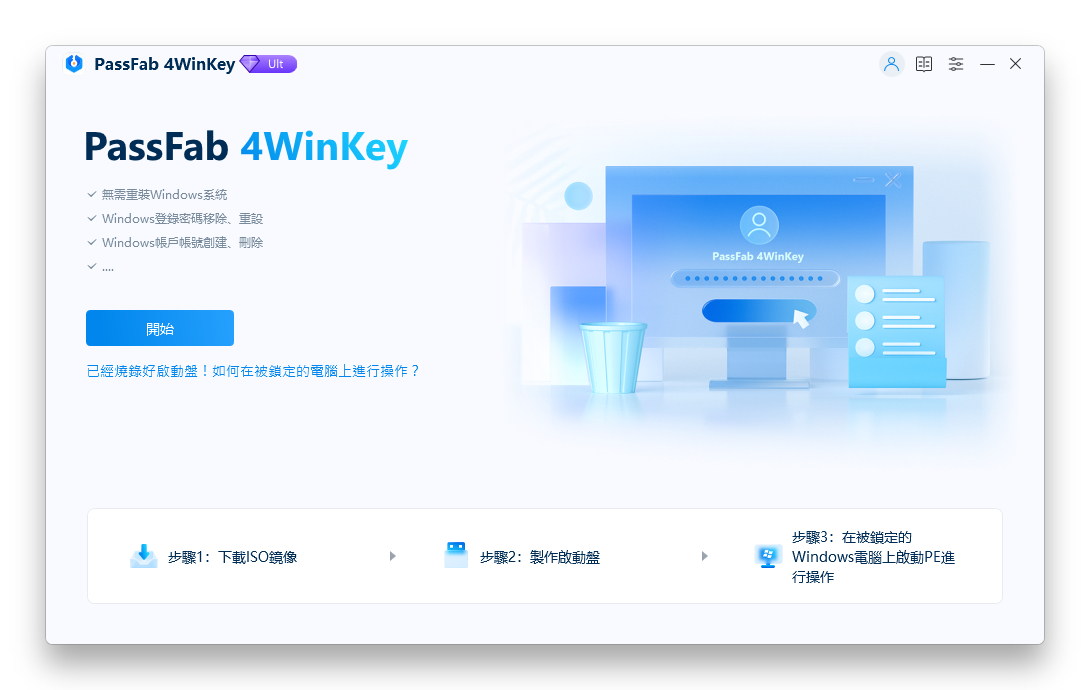
2.點擊 “開始”,以下載製作啟動開機碟的 IOS 檔案
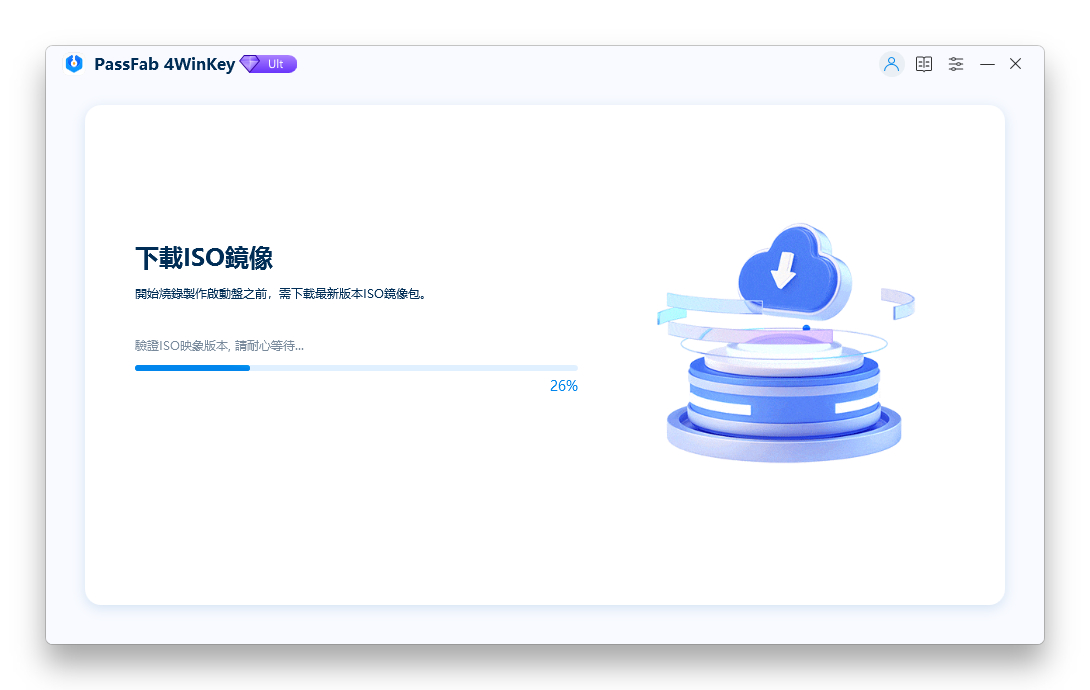
3.選擇 CD/DVD/USB,然後點擊 “下一步”。這個開機碟將會被格式化,裡邊的數據都會丟失,請點擊 “繼續”
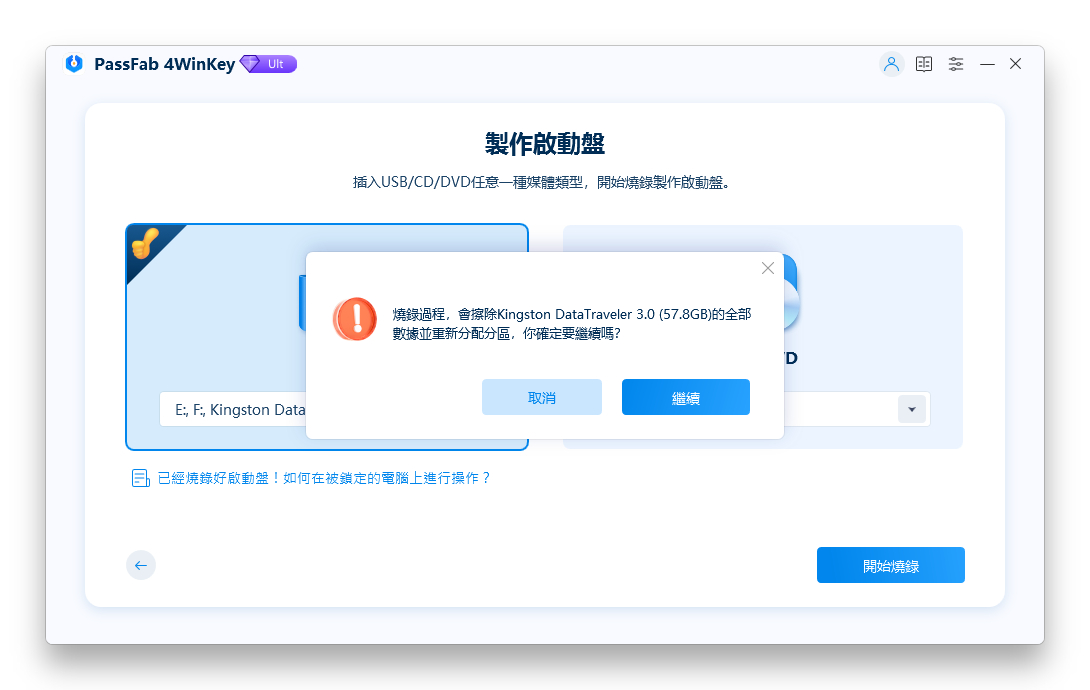
4.只需片刻,就會完成刻錄
步驟二、使用 CD/DVD/USB 啟動 Windows 系統
1.將已經完成刻錄的開機碟插入被密碼鎖定的電腦
2.重新啟動電腦,然後在鍵盤上按 F12/ESC
3.進入 Boot 菜單後,找出你所插入的開機碟,然後按 F10 以退出
步驟三、進行重置/移除 windows 登入密碼,或刪除/創建 Windows 賬號
1.你可以跟著指示去進行重置/移除賬號密碼,或刪除/創建賬號
2.首先,選擇 Windows 系統
3.然後選擇你所需要的功能 (重置密碼/移除密碼/刪除賬號/創建賬號),在完成該選項之後,只需要重新啟動電腦就可以了
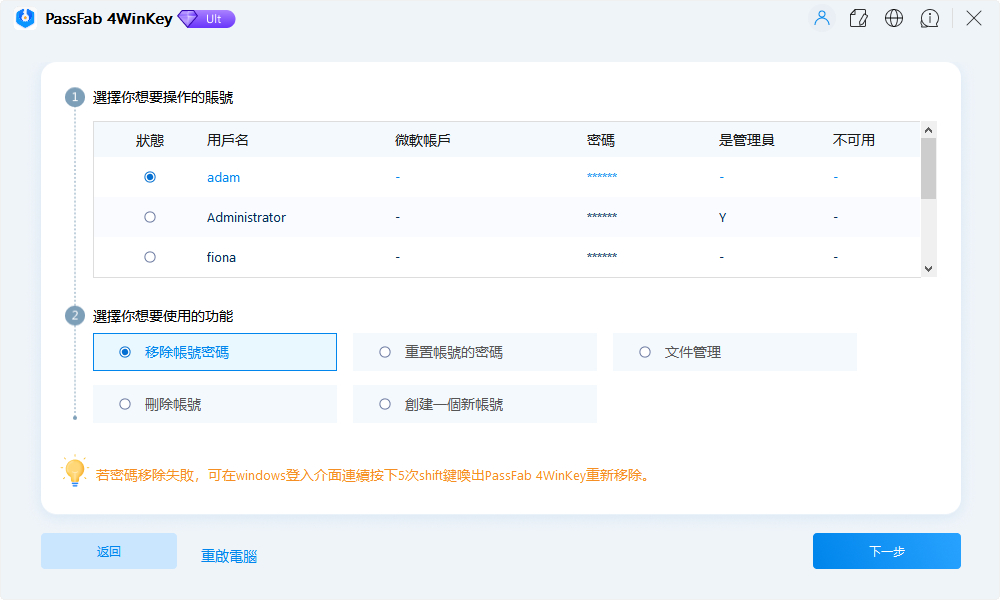
TIPS. 密碼設定安全建議
在創建電腦 設定 密碼時,我們應該要盡量採用不容易讓人記住或猜測得到的密碼組合。同時,也要注意以下這幾個重要的事項:
- 不要使用自己的姓名或生日日期之類的組合
- 密碼應該要包含最少 6個字符的長度,越長的密碼組合,安全性會更高
- 每一個電腦使用者的登入密碼都應該要不同,以免被其他用戶攻擊
- 密碼組合應該包含大小寫字母、數字、符號等
- 避免使用一般的詞語,例如:love、school
- 隨機性的密碼組合可以說是保護性最強的,例如:lsdjg@LH2845
在設定 win10密碼時,只要根據以上這幾個重要的方式去思考,將能夠創建一個非常強,並且不容易被猜測得到的密碼,降低電腦數據外洩的風險。
總結
Win10使用者密碼設定,可以讓電腦數據受到保障。否則,將很容易遭到有意者的侵入,你很可能會丟失重要的數據,或被別人盜用你的資料。但是,我們忘記密碼怎麼辦?該如何避免因為忘記密碼時,無法登錄電腦的問題呢?我們可以通過使用專業的密碼重置軟件 - PassFab 4WinKey,以進行電腦密碼解除。這是一款非常簡單操作的工具,同時,還可以確保數據 100% 受到保障,不怕面對資料丟失。無論你是使用 Windows 或 Mac,都可以使用這個軟件,幫助你在短短幾分鐘內,就完成密碼重置的任務。